Consejos sobre la eliminación de CryptoRoger
CryptoRoger es una infección de ransomware que es utilizada por los cibercriminales para extorsionar a los usuarios de computadoras. Se extiende en línea a través de correos electrónicos de spam, enlaces corruptos, falsos anuncios, sitios web hackeado y así sucesivamente.
Después de que el parásito infiltra en el ordenador, utiliza el algoritmo de cifrado AES-256 para codificar los datos. Exige entonces que hacer un pago con el fin de recuperar el acceso a sus archivos. No se aconseja seguir las indicaciones de la nota de rescate, ya que no hay ninguna garantía de que los hackers le ayudará a recuperar los archivos. Debe desinstalar CryptoRoger tan pronto como sea posible.
 ¿Cómo funciona CryptoRoger?
¿Cómo funciona CryptoRoger?
El programa que trabaja de manera similar a sus predecesores, como Cryptor Cerber, CryptoWall, Locky y otros. Una vez CryptoRoger se infiltra en el ordenador, analiza tus drivers para archivos de datos y codifica estos formatos de archivo como fotos, videos, bases de datos, archivos, documentos y más. Modifica las extensiones de todos los archivos que corrompe a añadiendo “.crptrgr”. Si intenta abrir estos archivos, no serán capaces de hacerlo.
Después el ransomware se hace con el cifrado, crea y abre un archivo que contiene instrucciones con respecto a sus acciones más que provienen de los ciberdelincuentes. El archivo se llama! Where_are_my_files!. HTML y se dice que con el fin de restaurar sus datos, usted tiene que pagar 0.5 Bitcoin (alrededor de $320). El mensaje va a explicar cómo puede hacer el pago, sin embargo, instamos a que no lo hagan. Finalmente, el parásito dañino agrega un archivo .vbs de la carpeta de inicio de Windows, que permite que se inicie automáticamente cada vez que inicie sesión en y cifrar archivos nuevos que se pueden agregar a su computadora. No hay duda que usted necesita para eliminar CryptoRoger de inmediato. El siguiente capítulo explica cómo puede hacerlo.
¿Cómo quitar CryptoRoger?
La única manera de borrar CryptoRoger con seguridad y totalmente es mediante una utilidad de buena reputación anti-malware. Puede descargar el software de seguridad de nuestra página. Realizar un análisis completo del sistema y detectar todos los componentes malignos presentes en su ordenador. Luego eliminar CryptoRoger junto con otros parásitos. Además de eliminación de CryptoRoger, la aplicación también ofrecerá su PC con protección online en tiempo real, para que permanezca protegido en el futuro. Después que terminar CryptoRoger, usted podrá proceder con la recuperación de datos. Si no tienes los archivos de copia de seguridad, puede tratar de descifrado gratis herramientas disponibles en línea o la función Restaurar sistema de Windows.
Offers
Descarga desinstaladorto scan for CryptoRogerUse our recommended removal tool to scan for CryptoRoger. Trial version of provides detection of computer threats like CryptoRoger and assists in its removal for FREE. You can delete detected registry entries, files and processes yourself or purchase a full version.
More information about SpyWarrior and Uninstall Instructions. Please review SpyWarrior EULA and Privacy Policy. SpyWarrior scanner is free. If it detects a malware, purchase its full version to remove it.

Detalles de revisión de WiperSoft WiperSoft es una herramienta de seguridad que proporciona seguridad en tiempo real contra amenazas potenciales. Hoy en día, muchos usuarios tienden a software libr ...
Descargar|más


¿Es MacKeeper un virus?MacKeeper no es un virus, ni es una estafa. Si bien hay diversas opiniones sobre el programa en Internet, mucha de la gente que odio tan notorio el programa nunca lo han utiliz ...
Descargar|más


Mientras que los creadores de MalwareBytes anti-malware no han estado en este negocio durante mucho tiempo, compensa con su enfoque entusiasta. Estadística de dichos sitios web como CNET indica que e ...
Descargar|más
Quick Menu
paso 1. Desinstalar CryptoRoger y programas relacionados.
Eliminar CryptoRoger de Windows 8
Haga clic con el botón derecho al fondo del menú de Metro UI y seleccione Todas las aplicaciones. En el menú de aplicaciones, haga clic en el Panel de Control y luego diríjase a Desinstalar un programa. Navegue hacia el programa que desea eliminar y haga clic con el botón derecho sobre el programa y seleccione Desinstalar.


CryptoRoger de desinstalación de Windows 7
Haga clic en Start → Control Panel → Programs and Features → Uninstall a program.


Eliminación CryptoRoger de Windows XP
Haga clic en Start → Settings → Control Panel. Busque y haga clic en → Add or Remove Programs.


Eliminar CryptoRoger de Mac OS X
Haz clic en el botón ir en la parte superior izquierda de la pantalla y seleccionados aplicaciones. Seleccione la carpeta de aplicaciones y buscar CryptoRoger o cualquier otro software sospechoso. Ahora haga clic derecho sobre cada una de esas entradas y seleccionar mover a la papelera, luego derecho Haz clic en el icono de la papelera y seleccione Vaciar papelera.


paso 2. Eliminar CryptoRoger de los navegadores
Terminar las extensiones no deseadas de Internet Explorer
- Abra IE, de manera simultánea presione Alt+T y seleccione Administrar Complementos.


- Seleccione Barras de Herramientas y Extensiones (los encuentra en el menú de su lado izquierdo).


- Desactive la extensión no deseada y luego, seleccione los proveedores de búsqueda. Agregue un proveedor de búsqueda nuevo y Elimine el no deseado. Haga clic en Cerrar. Presione Alt + T nuevamente y seleccione Opciones de Internet. Haga clic en la pestaña General, modifique/elimine la página de inicio URL y haga clic en OK
Cambiar página de inicio de Internet Explorer si fue cambiado por el virus:
- Presione Alt + T nuevamente y seleccione Opciones de Internet.


- Haga clic en la pestaña General, modifique/elimine la página de inicio URL y haga clic en OK.


Reiniciar su navegador
- Pulsa Alt+X. Selecciona Opciones de Internet.


- Abre la pestaña de Opciones avanzadas. Pulsa Restablecer.


- Marca la casilla.


- Pulsa Restablecer y haz clic en Cerrar.


- Si no pudo reiniciar su navegador, emplear una buena reputación anti-malware y escanear su computadora entera con él.
CryptoRoger borrado de Google Chrome
- Abra Chrome, presione simultáneamente Alt+F y seleccione en Configuraciones.


- Clic en Extensiones.


- Navegue hacia el complemento no deseado, haga clic en papelera de reciclaje y seleccione Eliminar.


- Si no está seguro qué extensiones para quitar, puede deshabilitarlas temporalmente.


Reiniciar el buscador Google Chrome página web y por defecto si fuera secuestrador por virus
- Abra Chrome, presione simultáneamente Alt+F y seleccione en Configuraciones.


- En Inicio, marque Abrir una página específica o conjunto de páginas y haga clic en Configurar páginas.


- Encuentre las URL de la herramienta de búsqueda no deseada, modifíquela/elimínela y haga clic en OK.


- Bajo Búsqueda, haga clic en el botón Administrar motores de búsqueda. Seleccione (o agregue y seleccione) un proveedor de búsqueda predeterminado nuevo y haga clic en Establecer como Predeterminado. Encuentre la URL de la herramienta de búsqueda que desea eliminar y haga clic en X. Haga clic en Listo.




Reiniciar su navegador
- Si el navegador todavía no funciona la forma que prefiera, puede restablecer su configuración.
- Pulsa Alt+F. Selecciona Configuración.


- Pulse el botón Reset en el final de la página.


- Pulse el botón Reset una vez más en el cuadro de confirmación.


- Si no puede restablecer la configuración, compra una legítima anti-malware y analiza tu PC.
Eliminar CryptoRoger de Mozilla Firefox
- Presione simultáneamente Ctrl+Shift+A para abrir el Administrador de complementos en una pestaña nueva.


- Haga clic en Extensiones, localice el complemento no deseado y haga clic en Eliminar o Desactivar.


Puntee en menu (esquina superior derecha), elija opciones.
- Abra Firefox, presione simultáneamente las teclas Alt+T y seleccione Opciones.


- Haga clic en la pestaña General, modifique/elimine la página de inicio URL y haga clic en OK. Ahora trasládese al casillero de búsqueda de Firefox en la parte derecha superior de la página. Haga clic en el ícono de proveedor de búsqueda y seleccione Administrar Motores de Búsqueda. Elimine el proveedor de búsqueda no deseado y seleccione/agregue uno nuevo.


- Pulse OK para guardar estos cambios.
Reiniciar su navegador
- Pulsa Alt+U.


- Haz clic en Información para solucionar problemas.


- ulsa Restablecer Firefox.


- Restablecer Firefox. Pincha en Finalizar.


- Si no puede reiniciar Mozilla Firefox, escanee su computadora entera con una confianza anti-malware.
Desinstalar el CryptoRoger de Safari (Mac OS X)
- Acceder al menú.
- Selecciona preferencias.


- Ir a la pestaña de extensiones.


- Toque el botón Desinstalar el CryptoRoger indeseables y deshacerse de todas las otras desconocidas entradas así. Si no está seguro si la extensión es confiable o no, simplemente desmarque la casilla Activar para deshabilitarlo temporalmente.
- Reiniciar Safari.
Reiniciar su navegador
- Toque el icono menú y seleccione Reiniciar Safari.


- Elija las opciones que desee y pulse Reset reset (a menudo todos ellos son pre-seleccion).


- Si no puede reiniciar el navegador, analiza tu PC entera con un software de eliminación de malware auténtico.
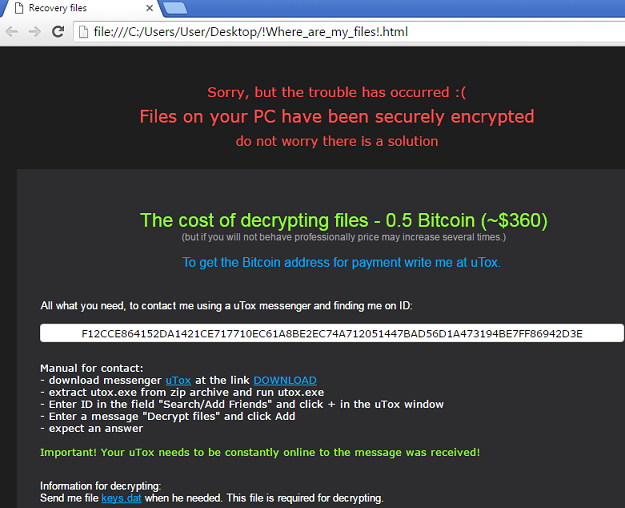 ¿Cómo funciona CryptoRoger?
¿Cómo funciona CryptoRoger?